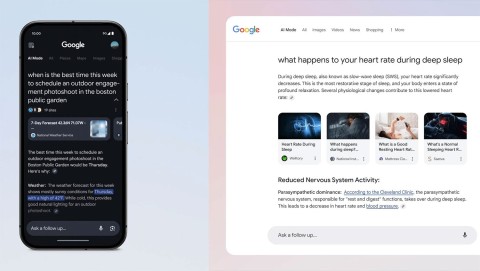Microsoft はユーザーを「騙す」ために、Google 検索に似た Bing インターフェースを設計したのでしょうか?
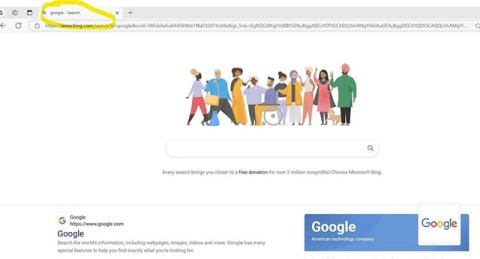
顧客に自発的に自社の製品を選んでもらえない場合は、競合他社の製品とほとんど同じに見えるようにしてください。
Google 検索ウィジェットを使用すると、Google 検索や Discover フィード、音声検索、Google レンズに簡単にアクセスできます。しかし、簡単なトリックを 1 つ使うだけで、さらに価値を引き出すことができます。
Google 検索ウィジェットに新しいショートカット ボタンを追加する
Google は、Google アプリのバージョン 16.3.34 以降を実行しているデバイス上の検索ウィジェットに新しいショートカットを追加する機能を提供しています。
使用している Google アプリのバージョンを確認するには、[設定] > [アプリ] > [Google]に移動します。古いバージョンを使用している場合は、Play ストアからアプリを更新してください。
完了したら、Google 検索ウィジェットにショートカット ボタンを追加するのは簡単です。
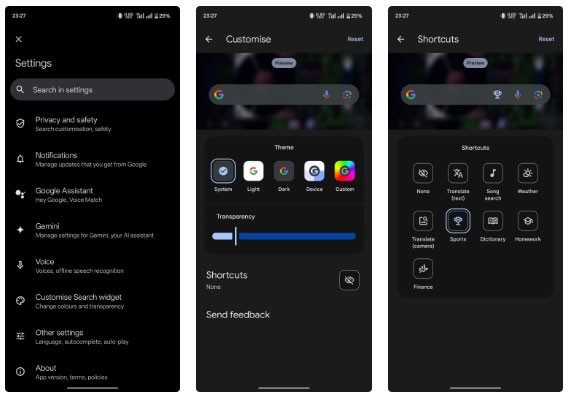
アクションを選択すると、画面上部のプレビュー ペインでウィジェットにどのように表示されるかをプレビューできます。
新しく追加されたショートカット ボタンは、携帯電話のホーム画面の Google 検索ウィジェットに表示されます。使用するには、ショートカット ボタン (右から 3 番目のボタン) をタップします。このボタンに割り当てたアクションに応じて、情報を表示したり適切なアクションを実行したりできる適切な画面が表示されます。
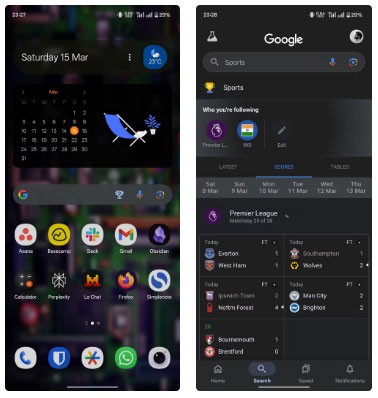
ショートカット ボタンをいつでも削除したい場合は、Google アプリの設定から削除できます。検索ウィジェットのカスタマイズページに戻り、[なし]をタップします。
右上隅に「リセット」ボタンも表示されます。このボタンをクリックすると、ショートカット ボタンが以前に割り当てられたアクションに設定されます。
Google 検索ウィジェットに別のショートカットを追加すると便利ですか?
ショートカットを使用すると、多くのメニュー オプションや画面の背後に隠れている機能にすばやく簡単にアクセスできます。 Google 検索ウィジェットの新しいショートカット ボタンも同様で、ホーム画面を 1 回タップするだけで日常生活で便利なショートカットを使用できます。
たとえば、お住まいの国でサッカーのシーズンであれば、Google 検索ウィジェットのショートカット ボタンをスポーツ アクションに設定し、それに応じてフォローするリーグとチームを設定します。チームの最新スコアを知りたいときはいつでも、検索ウィジェットのショートカット ボタンをタップすると、ライブ スコア ページに移動できます。
しかし、スポーツに興味がなくても、他にも役立つアクティビティがいくつかあります。学校に通っている場合は、Google の宿題アクションを利用して宿題の答えを見つけることができます。
同様に、翻訳(テキスト)と翻訳(カメラ)アクションも非常に便利です。 Google Finance を使用して現在の投資や将来の投資を追跡しているユーザーは、簡単にアクセスできるように Finance アクションを追加できます。
まだ改善すべき点がいくつかある
検索ウィジェットからさらに多くの機能を利用できるようにする方法をユーザーに提供するのは良い動きです。ただし、ウィジェットのエクスペリエンスにはまだ改善の余地があります。
まず、Google はショートカットを 8 つのアクションだけに制限しました。ユーザーのニーズをよりよく満たすために、Google がさらに多くのアクションをサポートすることを期待します。
第二に、現状では、Pixel スマートフォンのホーム画面にはすでに検索ウィジェットがあるため、新しいショートカット ボタンは役に立ちません。残念ながら、このウィジェットに新しいショートカットを追加したり、削除したりすることはできません。
この機能を使用する唯一の方法は、ホーム画面に別の検索ウィジェットを追加することです。ただし、そうすると検索ウィジェットが 2 つ残ってしまい、理想的ではありません。
顧客に自発的に自社の製品を選んでもらえない場合は、競合他社の製品とほとんど同じに見えるようにしてください。
Google 検索はまもなく生成 AI を活用し、AI がキュレーションした検索結果ページを作成します
この記事では、ハードドライブが故障した場合に、アクセスを回復する方法をご紹介します。さあ、一緒に進めていきましょう!
一見すると、AirPodsは他の完全ワイヤレスイヤホンと何ら変わりません。しかし、あまり知られていないいくつかの機能が発見されたことで、すべてが変わりました。
Apple は、まったく新しいすりガラスデザイン、よりスマートなエクスペリエンス、おなじみのアプリの改善を伴うメジャーアップデートである iOS 26 を発表しました。
学生は学習のために特定のタイプのノートパソコンを必要とします。専攻分野で十分なパフォーマンスを発揮できるだけでなく、一日中持ち運べるほどコンパクトで軽量であることも重要です。
Windows 10 にプリンターを追加するのは簡単ですが、有線デバイスの場合のプロセスはワイヤレス デバイスの場合とは異なります。
ご存知の通り、RAMはコンピューターにとって非常に重要なハードウェア部品であり、データ処理のためのメモリとして機能し、ノートパソコンやPCの速度を決定づける要因です。以下の記事では、WebTech360がWindowsでソフトウェアを使ってRAMエラーをチェックする方法をいくつかご紹介します。
スマートテレビはまさに世界を席巻しています。数多くの優れた機能とインターネット接続により、テクノロジーはテレビの視聴方法を変えました。
冷蔵庫は家庭ではよく使われる家電製品です。冷蔵庫には通常 2 つの部屋があり、冷蔵室は広く、ユーザーが開けるたびに自動的に点灯するライトが付いていますが、冷凍室は狭く、ライトはありません。
Wi-Fi ネットワークは、ルーター、帯域幅、干渉以外にも多くの要因の影響を受けますが、ネットワークを強化する賢い方法がいくつかあります。
お使いの携帯電話で安定した iOS 16 に戻したい場合は、iOS 17 をアンインストールして iOS 17 から 16 にダウングレードするための基本ガイドを以下に示します。
ヨーグルトは素晴らしい食べ物です。ヨーグルトを毎日食べるのは良いことでしょうか?ヨーグルトを毎日食べると、身体はどう変わるのでしょうか?一緒に調べてみましょう!
この記事では、最も栄養価の高い米の種類と、どの米を選んだとしてもその健康効果を最大限に引き出す方法について説明します。
睡眠スケジュールと就寝時の習慣を確立し、目覚まし時計を変え、食生活を調整することは、よりよく眠り、朝時間通りに起きるのに役立つ対策の一部です。
レンタルして下さい! Landlord Sim は、iOS および Android 向けのシミュレーション モバイル ゲームです。あなたはアパートの大家としてプレイし、アパートの内装をアップグレードして入居者を受け入れる準備をしながら、アパートの賃貸を始めます。
Bathroom Tower Defense Roblox ゲーム コードを入手して、魅力的な報酬と引き換えましょう。これらは、より高いダメージを与えるタワーをアップグレードしたり、ロックを解除したりするのに役立ちます。